Dieses wunderschöne Tutorial durfte ich mit der Erlaubnis von Luz Cristina übersetzen.
Dieses TUT könnt Ihr hier finden:
Gracias Luz Cristina por lo que me permite traducir estos maravillosos tutoriales !!!
Cubismo
.... und eine Personentube und eine Hintergrundbild ( Kunstrichtung Kubismus ).
Ich arbeite mit PSP X8 - dieses TUT kann aber problemlos mit allen anderen Versionen gebastelt werden.
Wenn bei Bild - Größe ändern nicht dazu geschrieben wird immer ohne Haken bei Größe aller Ebenen anpassen.
Einstellen - Schärfe - Scharfzeichnen wird nicht extra erwähnt - nach persönlichem Ermessen.VG Farbe = Vordergrundfarbe, HG = Hintergrundfarbe.
Das Auswahlwerkzeug (K) wird immer mit der Taste M deaktiviert.
Virtual Painter - Virtual Painter 4
Mura's Meister - Copies, Perspective Tiling
Artistic - Rough Pastel
FM Tile Tools - Saturation Emboss, Blend Emboss
Vizros 4
Benutzerdefinierte Filter Emboss_3
Die meisten Filter können HIER geladen werden !!!
Öffne die Tuben, das Bild und eine neue transparente Ebene - Größe 1000 x 900 Pixel.
Stelle die Vordergrundfarbe auf eine kräftige Farbe - die Hintergrundfarbe auf schwarz.
Kopiere die Maske !20-21 in den Masken- und das Preset_UserDefinedFilter_Emboss_3 in den Voreinstellungsordner.
Aktiviere die Ebene - Auswahl alles - kopiere das Hintergrundbild - Bearbeiten - in eine Auswahl einfügen - Auswahl aufheben.
Effekte - Plugins - Virtual Painter - Virtual Painter 4 :
Effekte - Plugins - Artistic - Rough Pastel :
Punkt 3:
Ebene duplizieren - Effekte - Plugins - Mura's Meister - Perspective Tiling :
Effekte - Verzerrungseffekte - Verzerren :
Effekte - Bildeffekte - Versatz :
Effekte - Plugins - FM Tile Tools - Blend Emboss - Standardwerte.
Effekte - Kanteneffekte - Vertiefen.
Punkt 4:
Aktiviere das Hintergrundbild - Ebenen - Maske laden aus Datei - lade diese Maske :
Die Ebene 2x duplizieren - Zusammenfassen - Gruppe zusammenfassen.
Bearbeiten - Kopieren - aktiviere wieder das Arbeitsbild - als neue Ebene einfügen.
Eventuell Größe anpassen - zurecht schieben siehe Bild oben.
Effekte - Plugins - FM Tile Tools - Saturation Emboss - Standardwerte.
Punkt 5:
Aktiviere die unterste Ebene - Ebene duplizieren - ganz nach oben im Ebenenmanager schieben.
Effekte - Plugins - Vizros 4 - Box :
Klicke mit dem Zauberstab in den weißen Teil - den Entf Button drücken - Auswahl aufheben.
Bild - Größe ändern auf 60 %.
Punkt 6:
Effekte - Plugins - Mura's Meister - Copies :
Effekte - Bildeffekte - Versatz :
Effekte - 3D Effekte - Schlagschatten :
Punkt 7:
Kopiere die Personentube - als neue Ebene einfügen - Größe anpassen - an ihren Platz schieben.
Effekte - 3D Effekte - Schlagschatten :
Ebene duplizieren - aktiviere die Originalebene.
Effekte - Verzerrungseffekte - Pixeltransformation :
Effekte - Benutzerdefinierte Filter Emboss_3 - Standardwerte.
Mischmodus auf Hartes Licht - die Ebene etwas nach rechts oben verschieben :
Punkt 8:
Kopiere die Wordarttube - als neue Ebene einfügen - eventuell kolorieren - an ihren Platz schieben.
Bild - Rand hinzufügen - 5 Pixel - Symmetrisch - schwarz.
Bild - Rand hinzufügen - 45 Pixel - Symmetrisch - VG Farbe.
Klicke mit dem Zauberstab in den letzten Rahmen.
Einstellen - Bildrauschen hinzufügen/entfernen - Bildrauschen hinzufügen :
Punkt 9:
Effekte - Plugins - Artistic - Rough Pastel - wie eingestellt.
Effekte - 3D Effekte - Innenfase :
Einstellen - Helligkeit und Kontrast - Helligkeit/Kontrast :
Auswahl aufheben.
Bild - Rand hinzufügen - 2 Pixel - Symmetrisch - schwarz.
Füge noch Dein WZ, das © des Künstlers ein - verkleinere das Bild auf 950 Pixel und speichere es als jpg Datei ab !!!
Diese wunderschönen Bilder wurden im https://pspdreamcatcher.xobor.de/ Forum - getestet - vielen lieben Dank dafür !!!








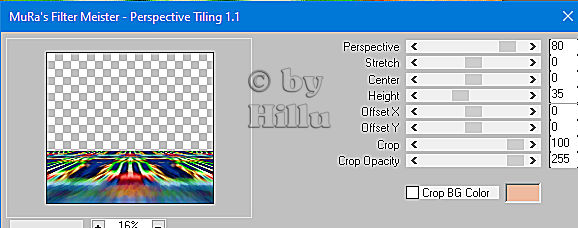







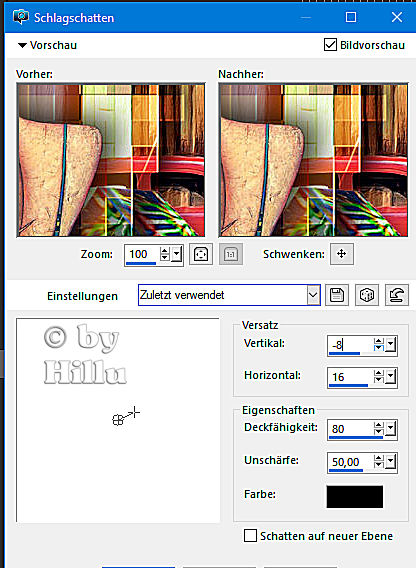










Keine Kommentare:
Kommentar veröffentlichen